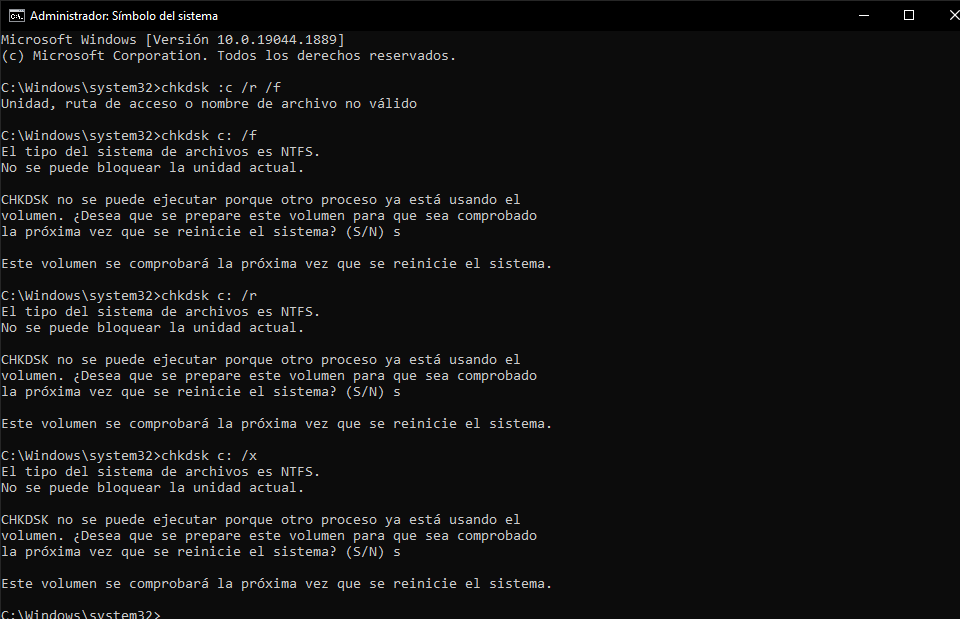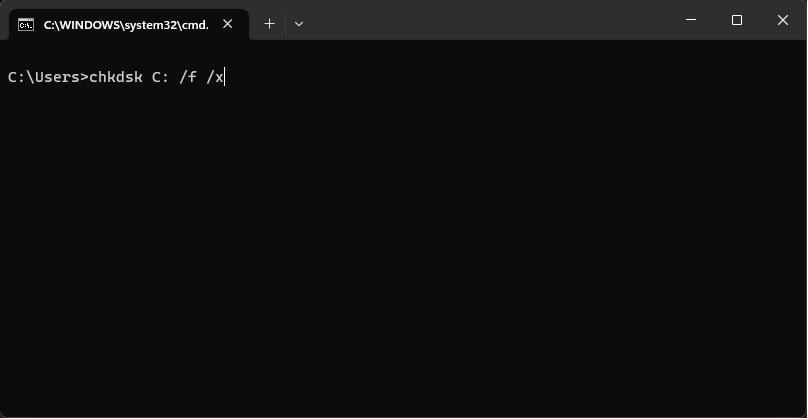cuanso uso el codigo ''chkdsk'' me aparece ''Este volumen se comprobará la próxima vez que se reinicie el sistema'' y no me deja hacer nd
AUTOR PREGUNTA #1
cada que uso el chkdsk no me deja avanzar, me aparece el típico mensaje que otro vuelven está usando y etc, le doy ''s'' y me aparece ''Este volumen se comprobará la próxima vez que se reinicie el sistema.'' reinicio mi windows, el cdm y nada
no se que hacer :/
¿algún consejo o alguna solución?
-
¿Tienes la misma pregunta? Yo también
Esto también te interesa!
#2
Normalmente, se puede ejecutar este comando chksk directamente sin problemas en una ventana de comando aunque sea tu unidad de C del sistema. Pero a veces, por ser el volumen que estás usando en el momento de ejecutarlo que es el disco C: donde está instalado Windows y estarás ejecutando cosas incluso en segundo plano que pueden afectar a realizar el chequeo. Por eso te dice que no puede ser comprobado mientras está en uso, y se te preguntará si quieres programar la comprobación para el próximo reinicio. Que es algo normal.
Si ves el mensaje "Este volumen se comprobará la próxima vez que se reinicie el sistema", significa que se ha programado una comprobación del disco para la próxima vez que reinicies tu ordena.
Si quieres realizar la comprobación de inmediato, tendrías que reiniciar tu pc y se inicia solo. Si no lo hace o no quieres reiniciar, es cierto que tienes una forma de ejecutarlo.
Seria usando el comando chkdsk con la opción "/x", que desmontará el volumen si es necesario. Pero recuerda que ejecutando eso te cierra todos los archivos y programas abiertos logicamente en el volumen que quieres analizar y está afectando, por lo que debes asegurarte de guardar cualquier trabajo antes de hacerlo. Evidente pero hazlo, porque te cerrara todo.
El comando es este:
chkdsk C: /f /x
Cambia c: por la unidad que quieras analizar, al ser la del sistema en un 99% de posibilidades suele querer analizar la unidad C pero te lo digo por si acaso.
Ya me dices.
#3
Yo Jhamyleth Cazarez añadiria a lo que ha dicho Joel7 (perfecta respuesta) solo que la ventana CMD la abras en modo ADMINISTRADOR, te dejo como hacerlo. Al margen de que seas administrador tu usuario por seguridad se requiere abrir cmd en forma de administrador que se hace asi como dicen aqui:
Ejecutar comando como administrador (usa comando: CMD):
Abrir CMD como administrador en Windows 11:
Abrir CMD como administrador en Windows 10:
También en texto:
Ejecutar como Administrador CMD Windows 11 ✔️ - Solvetic
▷ Abrir CMD o POWERSHELL Administrador desde EJECUTAR - Solvetic